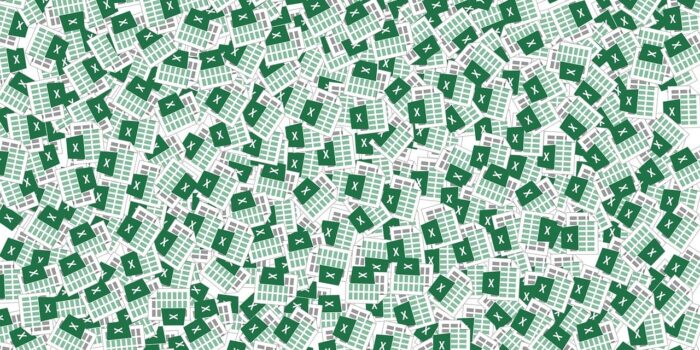Como fazer controle de estoque no Excel? O Microsoft Excel é uma ferramenta poderosa e versátil que pode ser utilizada para uma variedade de tarefas, incluindo o controle de estoque e melhor utilização do espaço de seu aluguel de galpão.
Com recursos como tabelas, fórmulas, formatação condicional e macros, o Excel oferece uma plataforma flexível para gerenciar e monitorar o estoque de produtos de forma eficiente e eficaz.
Leia conosco e saiba como fazer controle de estoque no Excel, vamos lá!
7 dicas de como fazer controle de estoque no Excel
Aqui estão sete dicas úteis para fazer controle de estoque no Excel de maneira eficaz.
1. Estruturação de dados
O primeiro passo para criar um controle de estoque no Excel é estruturar seus dados de forma organizada e intuitiva.
Crie uma planilha com diferentes colunas para informações importantes, como código do produto, descrição, quantidade em estoque, preço unitário, fornecedor, data de entrada/saída, entre outros.
Organizar seus dados de forma lógica facilitará a inserção, atualização e consulta das informações relacionadas ao estoque.
2. Utilização de fórmulas
As fórmulas do Excel são uma ferramenta poderosa para realizar cálculos automáticos e facilitar o controle de estoque.
Utilize fórmulas como SOMA, SUBTOTAL, MÉDIA, MÁXIMO, MÍNIMO e PROCV para calcular automaticamente valores como total de itens em estoque, custo total do estoque, valor médio dos produtos, entre outros. Isso ajuda a economizar tempo e reduzir erros manuais ao realizar cálculos repetitivos.
3. Formatação condicional
Como fazer controle de estoque no Excel? A formatação condicional é uma funcionalidade do Excel que permite destacar visualmente informações com base em determinados critérios.
Utilize a formatação condicional para realçar automaticamente os itens com baixo estoque, vencidos ou próximos da data de validade, ou para identificar rapidamente variações significativas nos níveis de estoque.
Isso ajuda a chamar a atenção para áreas que exigem ação imediata e facilita a tomada de decisões.
4. Controle de entradas e saídas
Para manter um controle preciso do estoque, é importante registrar todas as entradas e saídas de produtos de forma consistente e organizada.
Utilize uma planilha separada para registrar as movimentações de estoque, incluindo a data, o tipo de movimentação (entrada ou saída), o código do produto, a quantidade e outras informações relevantes.
Isso ajuda a manter um registro completo do histórico de movimentação do estoque e facilita a identificação de padrões e tendências.
5. Como fazer controle de estoque no Excel? Use gráficos e dashboards!
Os gráficos e dashboards são ferramentas visuais que podem ajudar a fornecer insights rápidos e claros sobre o desempenho do estoque.
Utilize gráficos de barras, linhas ou pizza para representar visualmente métricas importantes, como níveis de estoque por categoria, variações ao longo do tempo, ou principais produtos em estoque.
Crie dashboards personalizados que consolidem informações críticas de várias planilhas para uma visão abrangente do estado do estoque.
6. Validação de dados
A validação de dados é uma funcionalidade do Excel que permite definir regras e restrições para garantir que apenas dados válidos sejam inseridos em determinadas células.
Utilize a validação de dados para criar listas suspensas de opções para campos como categoria de produto, fornecedor ou tipo de movimentação de estoque.
Isso ajuda a padronizar a entrada de dados e reduzir erros de digitação, garantindo a consistência e a integridade dos dados do estoque.
7. Automação com macros
Como fazer controle de estoque no Excel? Os macros do Excel são pequenos programas que automatizam tarefas repetitivas e facilitam a execução de operações complexas com apenas um clique.
Utilize macros para automatizar processos como atualização de dados, geração de relatórios ou cálculo de métricas específicas do estoque. Ao criar e executar macros personalizadas, você pode economizar tempo e aumentar a eficiência do controle de estoque no Excel.
Conclusão
O Excel oferece uma série de recursos poderosos que podem ser utilizados para criar um controle de estoque eficiente e eficaz.
Ao estruturar seus dados de forma organizada, utilizar fórmulas para cálculos automáticos, aplicar formatação condicional para destacar informações importantes e automatizar tarefas repetitivas com macros, você pode criar um sistema de controle de estoque robusto e personalizado para atender às necessidades específicas do seu negócio.
Ao aproveitar ao máximo as funcionalidades do Excel, você pode melhorar a eficiência operacional, reduzir custos e tomar decisões mais informadas sobre a gestão do seu estoque. Até a próxima!
Aproveite e saiba o que é Business plan e como ele ajuda nos negócios!